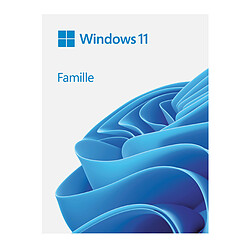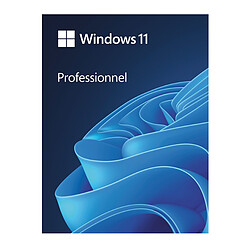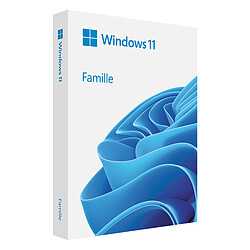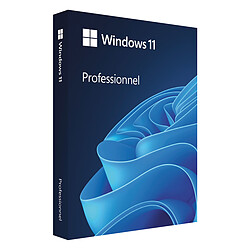Comment installer Windows 11
Dans ce guide, nous vous expliquons comment installer Windows 11, le système exploitation le plus répandu sur PC. La méthode pour installer / réinstaller Windows 10 est très similaire.
Les points essentiels :
Les outils nécessaires à l'installation de Windows 11
Pour cette opération vous aurez besoin :
- De l'ordinateur qui doit bénéficier de l'installation
- D'une clé USB de 8 Go ou plus
- Un ordinateur sous Windows avec une connexion Internet
- Le logiciel Media création tool
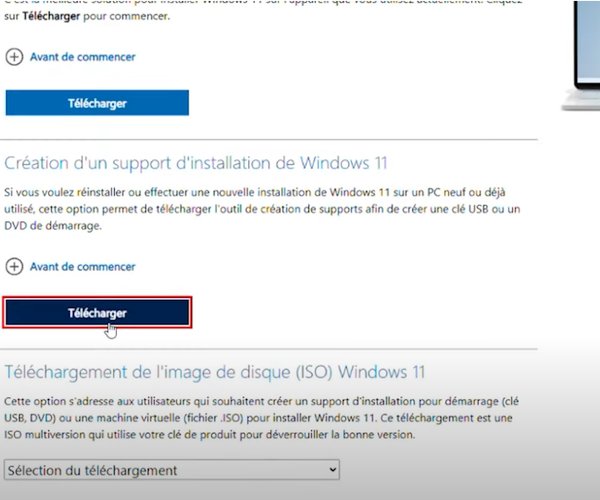
Créer le support d'installation
Depuis un ordinateur fixe ou un PC portable sous Windows :
- Rendez-vous sur le site de Microsoft pour télécharger le logiciel Windows Media Creation tool : https://www.microsoft.com/fr-fr/software-download/windows11
- Branchez votre clé USB
- Exécutez l'application
- Acceptez les conditions du contrat licence
- Sélectionnez l'option Créer un support d'installation
- Sélectionnez la langue (français) et l'édition (Windows 11)
- Sélectionnez l'option disque mémoire flash USB et laissez le logiciel faire le nécessaire
Cette opération prendra plusieurs minutes, la durée est variable en fonction de votre connexion à Internet. Le logiciel vous informera lorsque la clé USB sera prête.
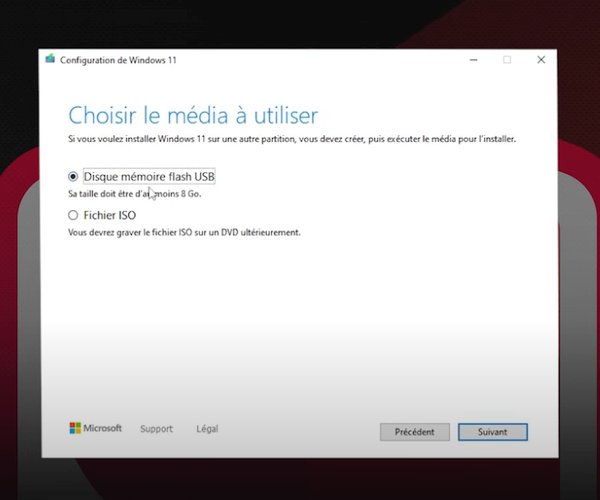
Système d'exploitation Microsoft Windows 11 Windows 11
Microsoft Windows 11 Famille 64 bits (français) - Version clé USB
Microsoft Windows 11 Professionnel 64 bits (français) - Version clé USB
Démarrer le PC depuis la clé USB
Maintenant que le support d'installation est créé :
- Connectez la clé USB au PC sur lequel Windows 11 doit être installé
- Démarrez le PC
- Accédez au menu de démarrage (boot menu) en appuyant sur la touche appropriée selon votre constructeur de carte mère (exemple : touche ESC)
- Sélectionnez votre clé USB : si elle apparaît 2 fois, sélectionnez celle qui possède la mention UEFI
Le PC redémarre à partir de la clé USB.
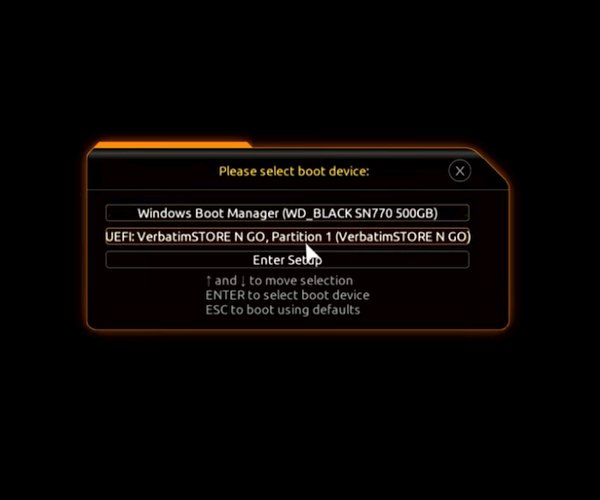
Choisir les options d'installation
Une fois le chargement du support d'installation effectué, choisissez les bonnes options pour réaliser une installation propre après avoir sélectionné les options linguistiques.
- Cliquez sur Installer maintenant puis choisissez une installation dite personnalisée
- une fois à l'étape où souhaitez-vous installer Windows, 2 cas de figures sont possibles :
- Installation sur disque vierge : sélectionnez le disque souhaité et cliquez sur Suivant
- Installation sur un disque à formater : sélectionnez alors les différentes partitions du disque souhaité et cliquez sur Supprimer pour chacune d'entre elles. Attention : cela aura pour effet de supprimer les données
- Ensuite lancez l'installation en cliquant sur suivant
- L'ordinateur va donc lancer le processus d'installation
- Plusieurs redémarrages auront lieu automatiquement afin de finaliser l'opération
- L'utilitaire vous indiquera quand retirer votre clé USB
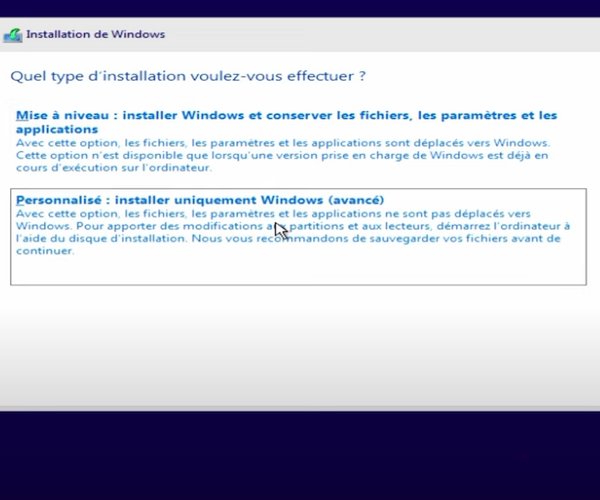
Finaliser l'installation de Windows 11
Une fois les étapes précédentes terminée, vous arrivez sur les derniers écrans de l'installation :
- Connectez-vous à votre compte Microsoft, à défaut créez un compte en ligne ou un compte local Microsoft
- Vous pouvez rencontrer 1 ou 2 écrans noirs : c'est normal
- Décompressez le dossier à la racine de la clé USB
- Installer les mise à jour et drivers
- Une fois sur le bureau, consultez Windows Update afin de surveiller les mise à jour restantes et redémarrer le PC autant de fois que nécessaire
Si vous avez une carte graphique dédiée, nous vous conseillons d'installer l'outil de gestion du pilote selon le constructeur, soit NVIDIA GeForce Expérience ou AMD Radeon Software.
Et voilà ! Votre PC est maintenant prêt à l'usage avec un système exploitation tout neuf.
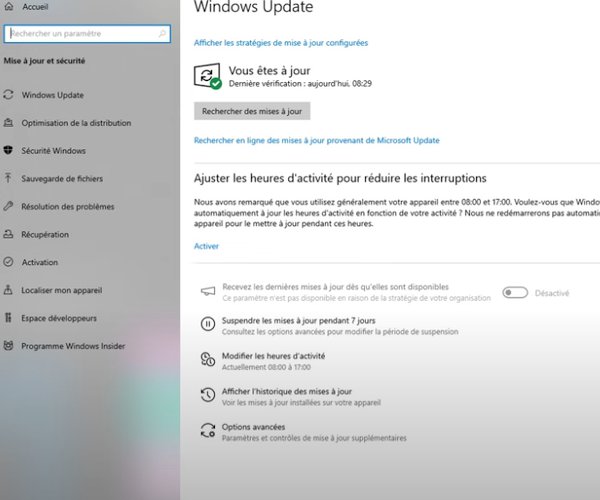
Meilleures ventes PC fixes et PC portables Windows 11 Windows 11
PC de jeu, édition limitée Black Friday, Intel Core i5 12400F, GeForce RTX 4060 Ti, SSD NVMe 1 To, 32 Go DDR5, Windows 11 - Monté et testé dans nos ateliers
PC de jeu, Intel Core i5 10400F, GeForce RTX 4060, SSD NVMe 1 To, 16 Go DDR4, Windows 11 - Monté et testé dans nos ateliers
PC de jeu, AMD Ryzen 5 7500F, GeForce RTX 4070 SUPER, SSD NVMe 1 To, 32 Go DDR5, Windows 11 - Monté et testé dans nos ateliers
PC portable gamer, 16", IPS, 1920 x 1200 (Full HD+), 165 Hz, Core i7-13620H, RTX 4060, RAM 16 Go, SSD 1 To, Windows 11, 2,30 kg
PC bureautique, Intel Core i5 12400, Intel HD Graphics 730, SSD NVMe 1 To, 16 Go DDR4, Windows 11 - Monté et testé dans nos ateliers
PC portable gamer, 16", IPS, 1920 x 1200 (Full HD+), 165 Hz, Core i7-13620H, RTX 4050, RAM 16 Go, SSD 1 To, Windows 11, 2,30 kg
Bureautique, 15.6", IPS, Full HD, Core i3-1215U, RAM 16 Go, SSD 512 Go, Windows 11, 1,70 kg
PC portable gamer, 16", IPS, 2560 x 1600 (WQXGA), 165 Hz, 16:10, Core i7-14650HX, RTX 4070, RAM 16 Go, SSD 1 To, Windows 11, 2,30 kg
PC portable gamer, 15.6", IPS, 1920 x 1080 (Full HD), 144 Hz, Core i5-12450H, RTX 3050, RAM 16 Go, SSD 512 Go, Windows 11, 1,86 kg
PC de jeu, Intel Core i5 12400F, GeForce RTX 4060, SSD NVMe 1 To, 16 Go DDR4, Windows 11 - Monté et testé dans nos ateliers
PC de jeu, Intel Core i5 14600KF, GeForce RTX 4070 Super, SSD NVMe 1 To, 32 Go DDR5, Windows 11 - Monté et testé dans nos ateliers
PC de jeu, Intel Core i5 14600KF, GeForce RTX 4070 Super, SSD NVMe 1 To, 32 Go DDR5, Windows 11 - Monté et testé dans nos ateliers
Toute reproduction ou représentation intégrale ou partielle de ce guide, par quelque procédé que ce soit, est illicite et formellement interdite, sauf autorisation expresse de Materiel.net – Groupe LDLC - Tous droits réservés pour tous les textes ainsi que pour toutes les illustrations, photographies et documents présentés sur ce site et son contenu.